MAC电脑无法连接Wi-Fi的解决方案(探索Wi-Fi问题的根源和解决方法)
随着互联网的普及,Wi-Fi已成为现代人生活中不可或缺的一部分。然而,有时我们可能会遇到MAC电脑无法连接Wi-Fi的情况,这无疑会给我们的工作和娱乐带来很大的困扰。本文将探索这个问题的根源,并提供解决方案,帮助您重新连上Wi-Fi。

一:检查Wi-Fi网络名称和密码是否正确
确认您输入的Wi-Fi网络名称(SSID)和密码是否准确无误。有时候我们可能会输入错误的密码或选择错误的网络,这会导致无法连接上Wi-Fi。
二:检查Wi-Fi路由器是否正常工作
确保Wi-Fi路由器正常工作,可以尝试重启路由器,或者查看路由器是否发生了故障。如果路由器发生故障,可能需要联系网络服务提供商进行修复或更换。
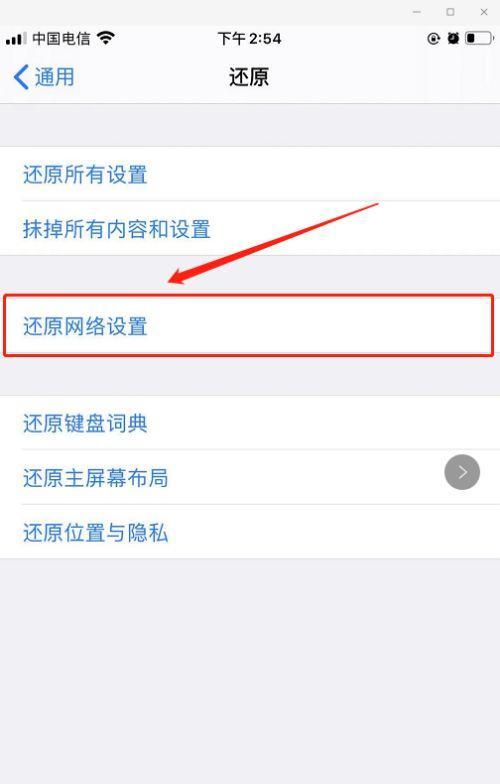
三:检查MAC电脑Wi-Fi设置
在系统偏好设置中找到"网络"选项,确认Wi-Fi是否已启用,并且已选择正确的网络。确保MAC电脑的Wi-Fi设置正确,有时候可能会因为设置问题导致无法连接Wi-Fi。
四:检查MAC电脑IP地址设置
进入"网络"选项后,点击"高级"按钮,在"TCP/IP"标签下检查MAC电脑的IP地址是否设置为自动获取IP地址。如果不是,请将其更改为自动获取。
五:更新MAC电脑系统软件
通过点击苹果菜单,选择"关于本机",然后点击"软件更新",确保您的MAC电脑系统软件是最新版本。有时候旧版本的系统软件可能存在与Wi-Fi兼容性的问题。
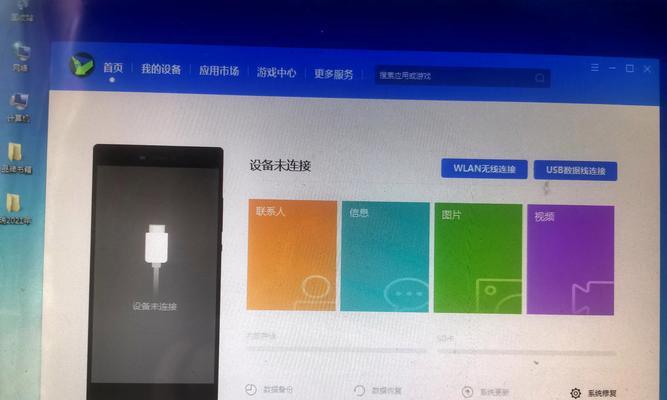
六:检查MAC电脑的网络代理设置
如果您曾经修改过网络代理设置,可能会导致无法连接Wi-Fi。在系统偏好设置中的"网络"选项下,点击"高级"按钮,在"代理"标签下确认代理是否已正确配置或取消配置。
七:重置MAC电脑的Wi-Fi模块
在"网络"选项中,点击左下角的减号来删除当前Wi-Fi网络,然后重新添加Wi-Fi网络。这样可以重新初始化MAC电脑的Wi-Fi模块,解决一些连接问题。
八:使用网络故障排除工具
MAC电脑提供了内置的网络故障排除工具,可以通过点击菜单栏上的Wi-Fi图标,选择"故障排除"来运行。该工具可以检测和修复一些常见的网络问题。
九:更改Wi-Fi信道
有时候,Wi-Fi信道的拥堵可能会导致连接问题。可以通过登录路由器管理页面,更改Wi-Fi信道为一个较少拥堵的信道,提升MAC电脑连接稳定性。
十:检查MAC电脑的防火墙设置
MAC电脑防火墙设置可能会阻止某些网络连接,可以在系统偏好设置中的"安全性与隐私"选项中调整防火墙设置,确保允许Wi-Fi连接。
十一:重置Wi-Fi网络配置
在"网络"选项中,点击左下角的减号来删除所有Wi-Fi网络,并点击右下角的加号来重新添加Wi-Fi网络。这样可以重置MAC电脑的网络配置,解决一些连接问题。
十二:检查MAC电脑硬件问题
有时候,MAC电脑的无线网卡可能存在硬件故障,导致无法连接Wi-Fi。可以尝试在其他Wi-Fi网络下测试MAC电脑的连接情况,如果仍然无法连接,可能需要联系专业维修人员进行修复。
十三:联系网络服务提供商
如果上述方法都尝试了还是无法连接Wi-Fi,可能是网络服务提供商的问题,可以联系他们的技术支持寻求帮助。
十四:尝试使用有线连接替代Wi-Fi
如果实在无法解决Wi-Fi连接问题,可以考虑使用有线连接来代替。通过将MAC电脑与路由器直接连接,可以确保稳定的网络连接。
十五:
通过逐步检查和调整MAC电脑的网络设置,我们可以解决大多数Wi-Fi连接问题。如果问题仍然存在,建议尝试使用其他设备连接同一Wi-Fi网络,以确认问题是否出在MAC电脑上。最终,如果无法解决,可以考虑寻求专业技术支持。
版权声明:本文内容由互联网用户自发贡献,该文观点仅代表作者本人。本站仅提供信息存储空间服务,不拥有所有权,不承担相关法律责任。如发现本站有涉嫌抄袭侵权/违法违规的内容, 请发送邮件至 3561739510@qq.com 举报,一经查实,本站将立刻删除。
- 站长推荐
- 热门tag
- 标签列表






























